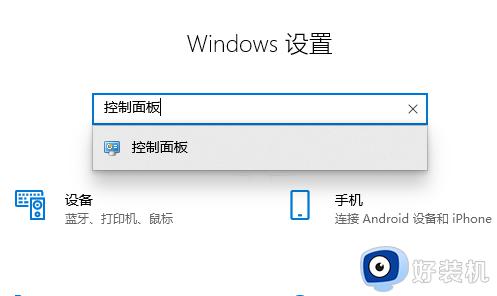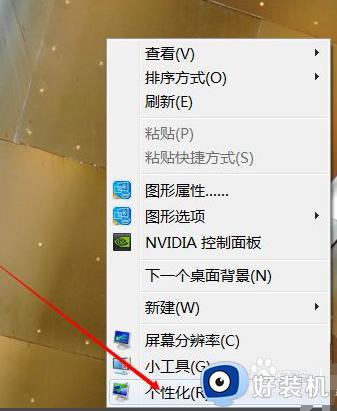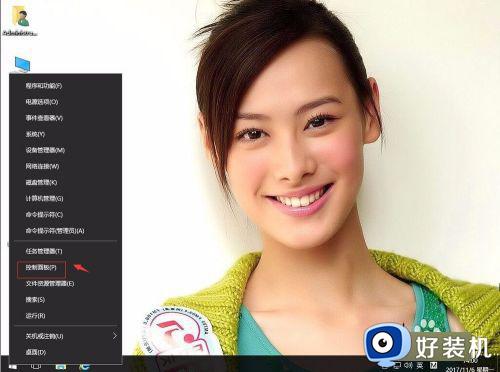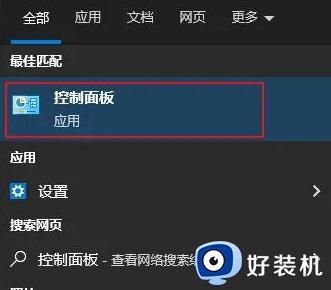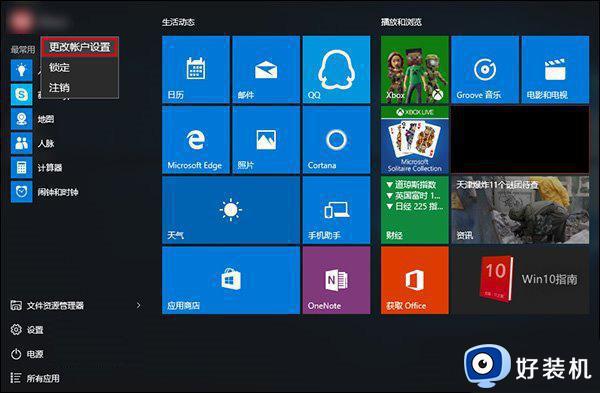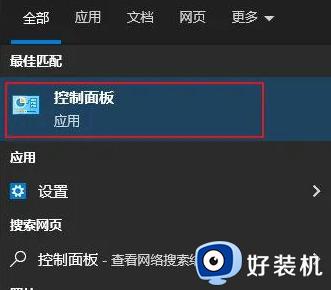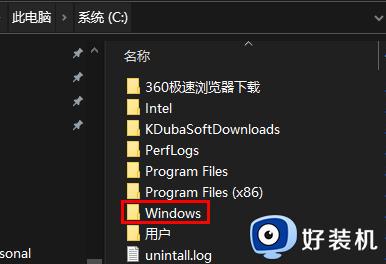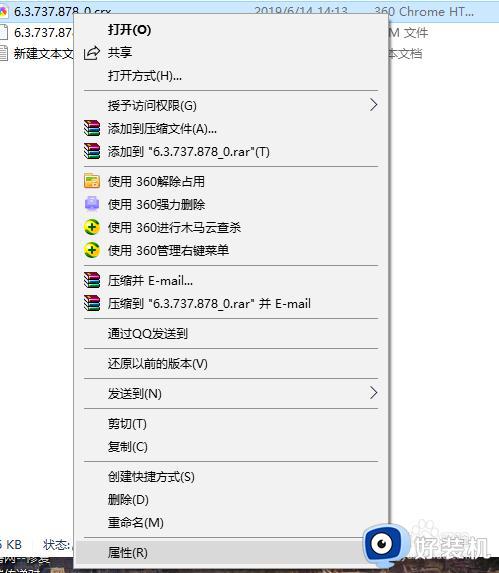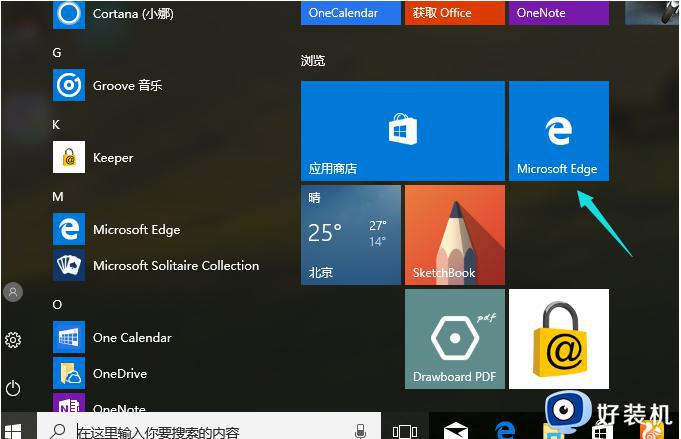win10恢复默认主题的方法 win10如何恢复默认主题
时间:2024-04-01 15:46:38作者:huige
有许多小伙伴在使用win10系统的时候,都喜欢给其换上自己喜欢的主题,但是使用一段时间之后又想要恢复原来默认的主题,可是有不少win10纯净版系统有用户却不知道如何恢复默认主题,其实操作方法也不会难,有一样需求的用户们可以跟着笔者一起来看看win10恢复默认主题的方法。
方法如下:
1、我们打开我们的电脑,然后我们点击电脑桌面左下角的开始按钮,接着点击设置。
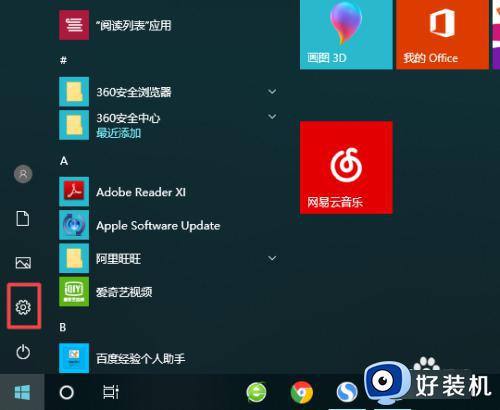
2、跟着我们我们点击个性化。
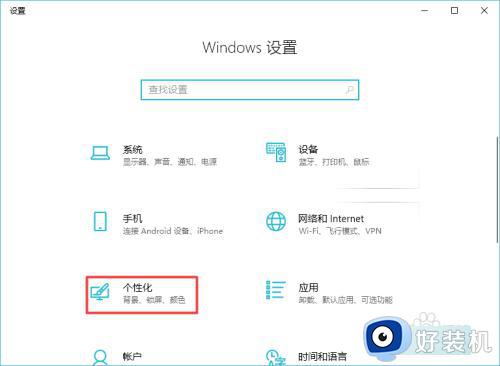
3、然后我们点击主题。
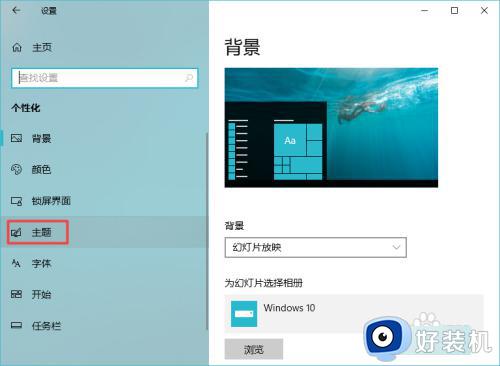
4、接着我们就可以看到很多主题了,而系统默认的主题其实是windows,所有我们点击windows。
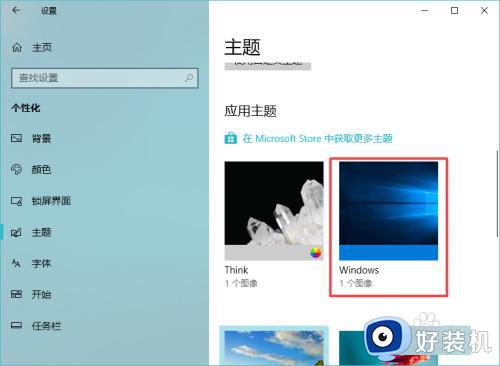
5、之后就会显示默认主题为windows了。
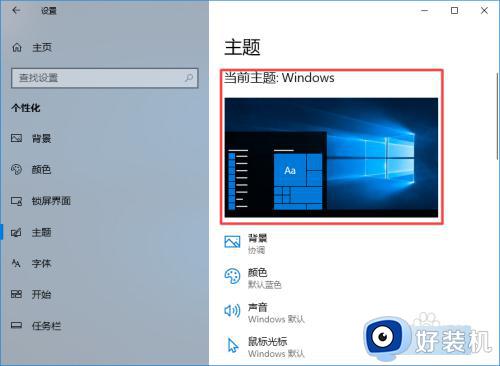
以上给大家介绍的就是win10恢复默认主题的详细方法,有一样需求的用户们可以参考上述方法步骤来进行恢复,希望帮助到大家。